Windows 11 컴퓨터에서 절전 모드의 이점은 중단한 부분부터 빠르게 시작할 수 있다는 것입니다. 그러나 큰 다운로드를 하는 중이라면 컴퓨터에서 절전 모드로 전환하지 않아야 합니다. 또한 일부 사용자는 이미 켜져 있고 다시 로그인할 필요가 없는 화면으로 돌아가고 싶어합니다. 컴퓨터를 절전 모드로 전환하는 방법과 절전 모드를 방지하는 방법을 보려면 계속 읽으십시오. 잠시 후 잠자기 상태로 전환하거나 무기한 깨어 있게 하는 옵션만 표시됩니다.
Windows 11 컴퓨터를 절전 모드로 전환하는 방법
다양한 방법으로 Windows 11 컴퓨터를 절전 모드로 전환할 수 있습니다. 한 가지 방법은 Windows 시작 메뉴를 마우스 오른쪽 버튼으로 클릭 에 커서를 놓고 종료 또는 로그아웃 옵션. 사이드 메뉴가 나타나면 잠 옵션.
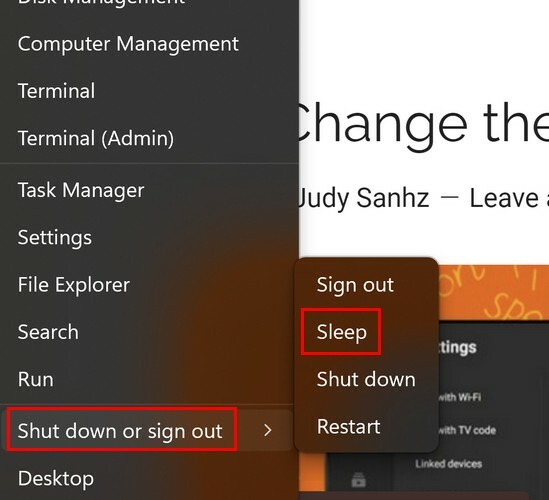
다음을 클릭할 수도 있습니다. 윈도우 시작 메뉴 옵션과 전원 버튼. 전원 버튼에는 다양한 옵션이 표시되며, 잠 그들 중 하나가 될 것입니다.
설정을 사용하여 Windows 11 컴퓨터를 절전 모드로 전환
컴퓨터를 절전 모드로 전환하는 데 사용할 수 있는 또 다른 옵션은 다음과 같습니다. 설정. 누르세요 윈도우 + I 키를 누르고 설정에서 한 번 다음으로 이동합니다.
- 체계
- 전원 및 배터리
- 화면 및 수면
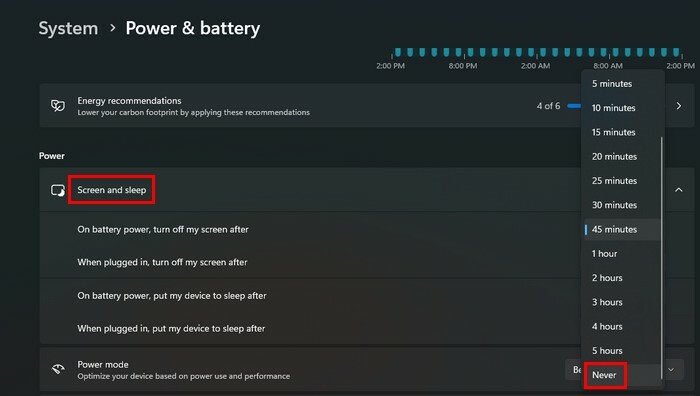
옵션이 표시되면 다음과 같은 옵션에 대한 드롭다운 메뉴가 표시됩니다.
- 배터리 전원으로 다음 시간 이후에 내 화면을 끕니다.
- 연결되면 다음 시간 이후에 내 화면을 끕니다.
- 배터리 전원으로 내 장치를 잠 ~ 후에
- 연결되면 내 장치를 잠 ~ 후에
컴퓨터를 절전 모드로 전환할지 여부를 고려하고 있으므로 마지막 두 가지 옵션이 필요합니다. 드롭다운 메뉴에서 다음 옵션을 선택할 수 있습니다. 짧게는 1분 만큼 절대. 따라서 이 옵션을 사용하여 컴퓨터를 절전 모드로 전환하고 절전 모드를 방지할 수 있습니다. 언제든지 돌아가서 옵션을 다시 변경할 수 있습니다.
키보드 조합이 마음에 들면 동시에 Ctrl + Alt + 삭제 버튼. 를 클릭하십시오 전원 버튼 오른쪽 하단에서 선택 잠. 컴퓨터의 전원 버튼을 몇 초 동안 눌러 절전 모드로 전환할 수도 있습니다. 너무 오래 누르지 않도록 주의하십시오. 컴퓨터를 끌 수 있습니다.
제어판을 사용하여 Windows 11 컴퓨터를 절전 모드로 전환하는 방법
제어판을 사용하는 것이 편하다고 느끼면 제어판을 통해 컴퓨터를 절전 모드로 전환할 수 있습니다. 검색 필드에 이름을 입력하고 최상의 결과를 선택하여 제어판을 엽니다. 열리면 다음으로 이동하십시오.
- 시스템 및 보안
- 전원 옵션
- 계획 설정 변경
두 번째 옵션은 컴퓨터를 절전 모드로 전환입니다. 드롭다운 메뉴를 클릭하고 빠르게 절전 모드로 전환하도록 선택합니다. 또는 잠자기를 원하지 않는 경우 안함 옵션을 선택할 수도 있습니다. 컴퓨터가 전원에 연결되어 있고 배터리를 사용 중인 경우에도 동일한 옵션을 선택해야 합니다. 변경할 때 변경 사항 저장 버튼을 클릭하여 변경 사항을 저장하십시오.
Windows 11 컴퓨터의 절전 모드를 중지하는 방법
이전 섹션에서는 Windows 11 컴퓨터를 절전 모드로 전환하는 방법을 살펴보았습니다. 정확한 지침을 따를 수 있지만 설정 전원 및 배터리 상태일 때.
- 설정
- 체계
- 전원 및 배터리
- 마지막 두 옵션(배터리 전원을 사용하는 경우 내 장치를 절전 모드로 전환하고 전원을 연결하면).
에서 제어판, 정확한 지침을 따르고 사용 안 함 옵션을 선택하십시오.
- 제어판 열기
- 시스템 및 보안
- 전원 옵션
- 계획 설정 변경
- 컴퓨터를 잠자기
- 절대
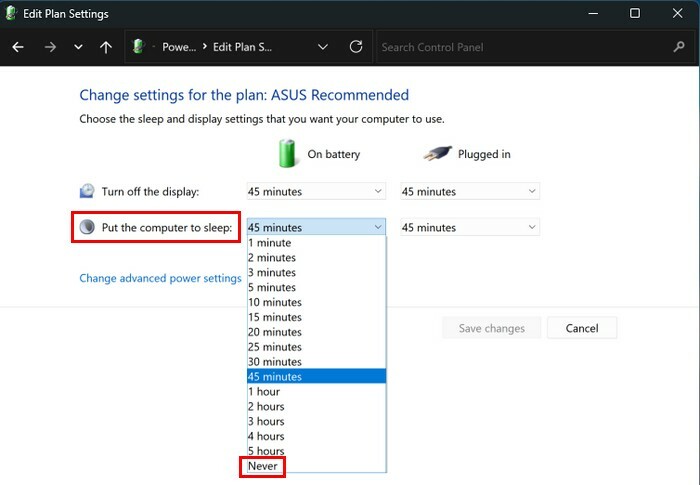
다음을 사용하여 컴퓨터가 잠자지 않도록 할 수도 있습니다. 마이크로소프트 파워토이. 설치가 완료되면 다음을 클릭하십시오. 깨우기 옵션 왼쪽에서 옵션을 토글합니다. 아래의 동작 옵션, 당신은 방법 옵션. 드롭다운 메뉴를 클릭하고 다음 옵션을 선택합니다. 무기한 깨어. 화면 유지 옵션도 켜야 합니다. 그게 전부입니다.
추가 자료
Windows 컴퓨터에서 어떤 문제가 발생할지 결코 알 수 없습니다. 당신의 컴퓨터가 절전 모드로 전환되지 않습니다, 다음은 시도해 볼 수 있는 몇 가지 유용한 팁입니다. 또는 원하는 경우에만 일부 Windows 앱을 절전 모드로 전환 하지만 컴퓨터는 아닙니다. 당신은 할 수 있습니다 수면 방법 추적; 이 경우 Google Pixel 시계로 수면을 추적할 수 있습니다.
결론
컴퓨터를 절전 모드로 전환하면 이점이 있지만 일부 사용자는 항상 켜져 있는 화면으로 돌아가고 싶어합니다. 이 경우 이 가이드에 언급된 단계가 도움이 될 것입니다. 다시 로그인할 필요가 없으며 중단한 위치에서 즉시 시작할 수 있습니다. 어떤 방법이 가장 적합합니까? 아래 댓글로 알려주고 소셜 미디어에서 다른 사람들과 기사를 공유하는 것을 잊지 마세요.